Cara Mengatasi No Audio Output Device is Installed di Windows - Berakal
Namun tak ada salahnya sebelum membaca ulasan tentang Cara Mengatasi No Audio Output Device is Installed di Windows ada baiknya Anda selaku pembaca, menyimak baik-baik apa yang akan kita kupas dibawah. Seperti pepatah bilang: "Berburu kepadang datar, dapat rusa belang kaki. Berguru kepalang ajar bagai bunga kembang tak jadi". Tentu Anda sudah tahu maksudnya bukan? Oke, langsung ke pembahasannya saja yuk?
Pembahasan Lengkap Cara Mengatasi No Audio Output Device is Installed di Windows
No Audio Output Device is Installed adalah sebuah pesan error yang membuat komputer atau laptop tidak bisa mengeluarkan suara.
Ciri khas dari error ini adalah munculnya tanda Χ pada icon volume di bagian Taskbar sebelah kanan (System Tray).
Buat kamu yang sedang mengalaminya, coba cari tau penyebab dan cara mengatasinya di bawah ini!
Penyebab No Audio Output Device Is Installed
Secara umum, error No Audio Output Device is Installed terjadi karena adanya kerusakan atau error pada driver speaker yang terinstall.
Entah itu driver mengalami corrupt, versinya sudah terlalu lama, salah pasang driver, maupun hal serupa lainnya.
Jadi jangan dulu beranggapan bahwa penyebab kerusakannya ada pada komponen hardware, karena ini sangatlah jarang terjadi.
Cara Mengatasi No Audio Output Device Is Installed
Mengatasi masalah ini sebenarnya cukup mudah, asal kerusakannya bukan berasal dari komponen hardware.
Berikut telah kami siapkan beberapa cara mengatasi No Audio Output Device is Installed di Windows 7, Windows 8, Windows 10, dan Windows 11.
1. Restart PC Windows Kamu
Jika hanya terjadi error kecil yang mengakibatkan masalah no audio output device is installed, biasanya bisa diatasi dengan melakukan restart komputer atau laptop saja.
Jadi kami sarankan sebelum melakukan berbagai macam cara perbaikan yang lebih rumit, restart dulu PC kamu.
Apabila setelah restart masalah ini belum teratasi, silahkan lakukan cara lain di bawah ini.
2. Jalankan Windows Troubleshooter
Windows memberikan sebuah fitur bernama Troubleshooter yang dapat kamu gunakan untuk melakukan perbaikan error Windows secara otomatis, termasuk masalah audio ini.
Untuk menjalankan Windows Troubleshooter Audio, silahkan ikuti cara di bawah ini.
- Klik kanan icon Speaker di System Tray, lalu pilih Troubleshoot sound problems.
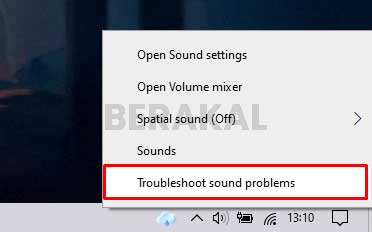
- Tunggu hingga proses Detecting Problems selesai.
- Pilih rekomendasi perbaikan yang muncul.
- Tes apakah audio sudah normal kembali atau belum.
3. Lakukan Update Driver Audio
Menjaga versi driver agar tetap up to date memang sangat penting. Karena bukan tidak mungkin masalah ini terjadi akibat versi driver yang sudah terlalu lama.
Untuk melakukan update, pastikan komputer atau laptop kamu terhubung ke jaringan internet ya! Begini cara update driver audio:
- Buka Start Menu, lalu ketik dan buka Device Manager.
- Perluas bagian Audio inputs and outputs.
- Klik kanan driver audio yang terpasang di PC kamu.
- Pilih opsi Update Driver.
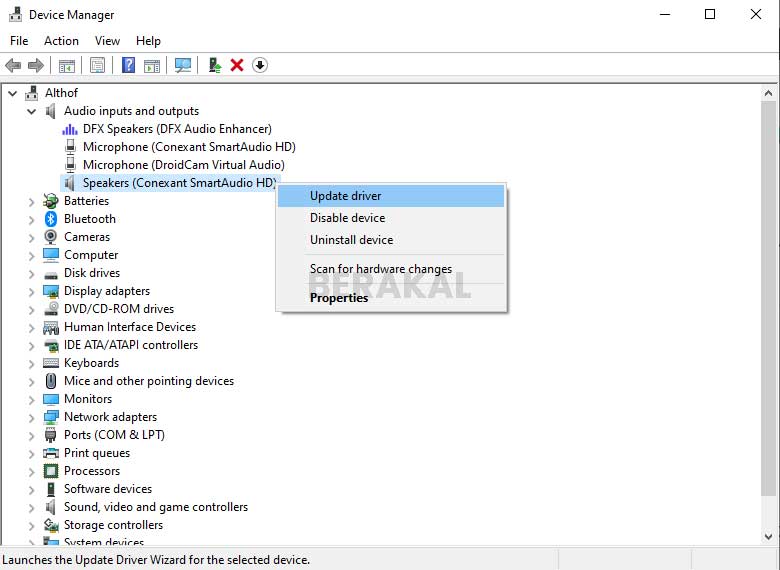
- Klik opsi Search Automatically for Drivers.
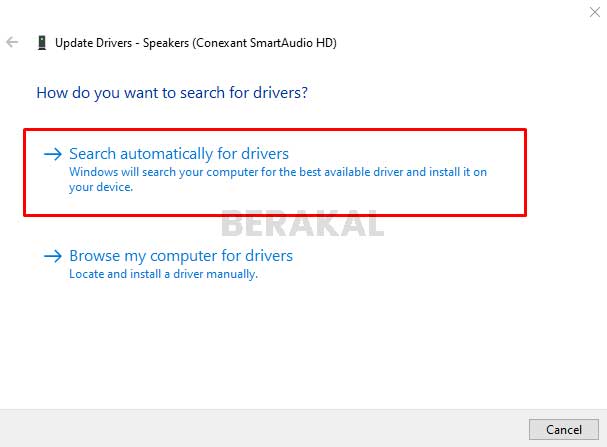
Selain melakukan update secara otomatis dengan cara di atas, kamu juga bisa memanfaatkan CD/DVD driver laptop atau DVD khusus yang berisi driver dari speaker yang kamu gunakan.
Atau kamu bisa download driver audio yang sesuai di internet lalu menginstallnya secara manual.
4. Install Ulang Driver Audio
Jika dengan melakukan update driver tidak berhasil, kamu bisa mencoba melakukan install ulang driver audio tersebut.
Begini cara untuk melakukannya:
- Buka Device Manager melalui Start Menu.
- Pilih menu Sound, video and game controllers.
- Klik kanan driver speaker kamu dan pilih Uninstall Device.
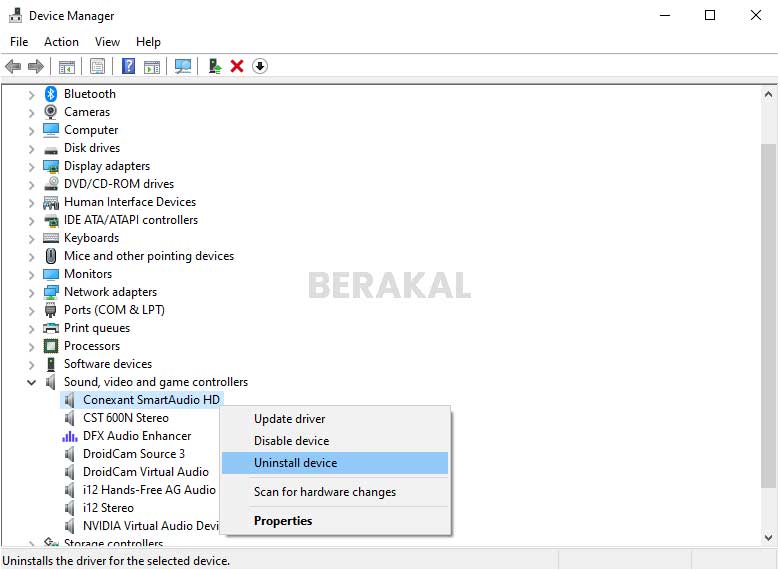
- Jangan centang opsi Delete the driver software for this device.
- Klik Uninstall.
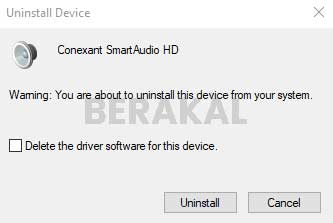
- Restart komputer kamu.
Saat proses restart terjadi, maka komputer akan secara otomatis memasang driver audio. Jadi kamu tidak perlu melakukannya sendiri.
Baca: Cara Mengatasi Error 0xc00007b
5. Cek Windows Update
Sejumlah pengguna melaporkan bahwa masalah No audio output device is installed bisa diatasi dengan melakukan Windows Update, khususnya untuk pengguna Windows 8, Windows 10, dan Windows 11.
Jadi tidak ada salahnya untuk cek dan menjalankan Windows Update.
- Buka Settings dengan menekan tombol Windows + I.
- Pilih menu Update & Security.
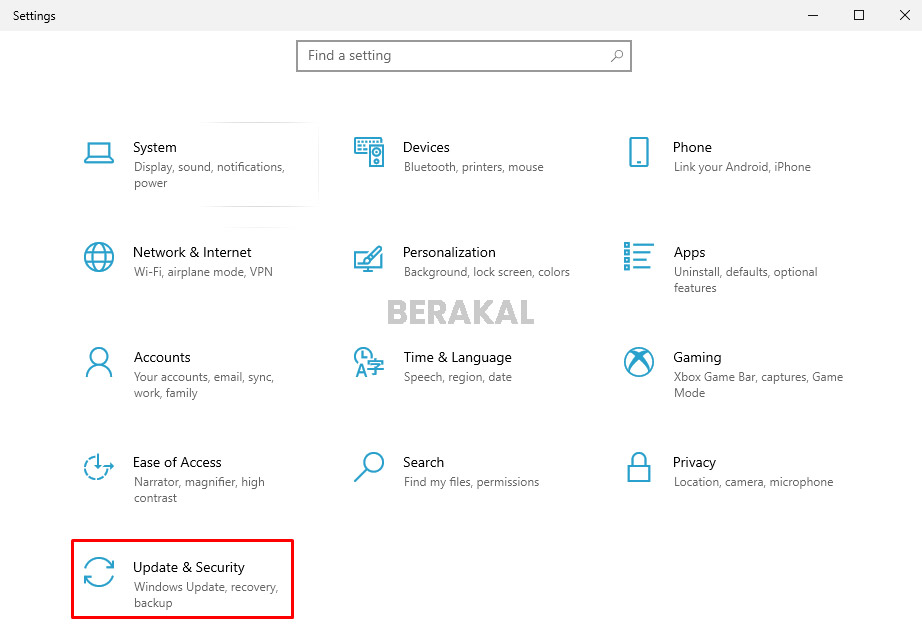
- Klik Check for Updates.
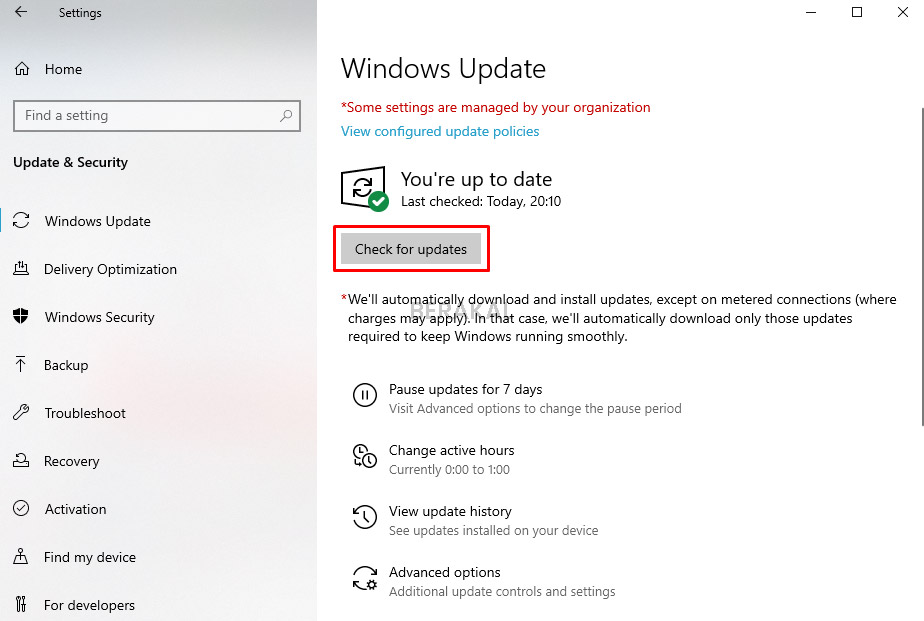
- Jika ditemukan update terbaru (khususnya driver audio), silahkan Install update tersebut.
- Restart PC kamu.
6. Lakukan Add Legacy Hardware
Add Legacy Hardware adalah sebuah cara yang bertujuan untuk menambahkan atau mendeteksi ulang perangkat hardware audio kamu yang mengalami error.
Cara ini terbilang cukup ampuh. Tidak percaya? Coba lakukan sendiri cara berikut ini:
- Jalankan Device Manager.
- Klik tombol Action dan pilih opsi Add Legacy Hardware.
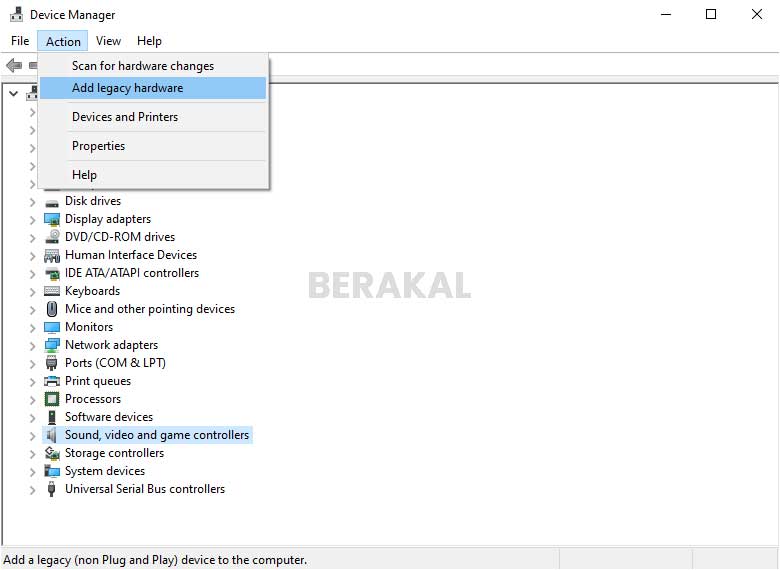
- Klik Next pada jendela yang muncul.
- Pilih opsi Install Hardware that I manually select from a list (Advanced).
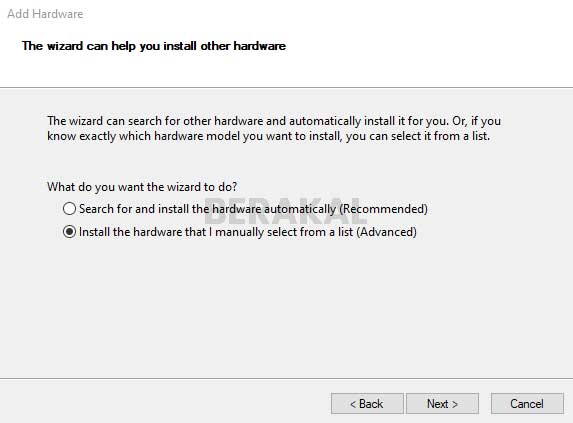
- Pilih Sound, video and game controllers.
- Cari dan pilih driver yang sesuai dengan yang kamu gunakan biasanya.
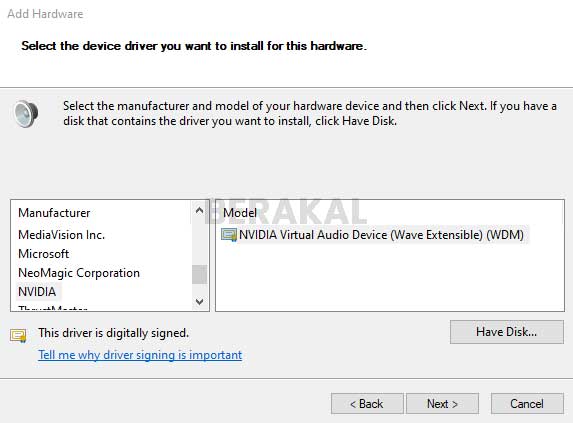
- Klik Next hingga Finish.
- Restart komputer atau laptop kamu.
7. Periksa Speaker

Buat kamu pengguna PC ataupun laptop yang menggunakan speaker eksternal, coba cek speaker tersebut.
Bisa jadi speaker yang kamu gunakan belum terpasang dengan benar.
Untuk memastikannya, silahkan lakukan beberapa hal di bawah ini:
- Pastikan speaker masih berfungsi normal
- Periksa kondisi kabel jack audio yang terhubung ke PC
- Periksa kabel power
- Coba lepas lalu hubungkan kembali semua kabelnya.
8. Gunakan USB Sounds Card

Jika semua cara di atas tidak ada yang berhasil satupun, bisa jadi sound card bawaan di laptop atau komputer kamu mengalami kerusakan.
Apabila benar demikian, kamu bisa melakukan servis perangkat tersebut atau coba menggunakan USB Sound Card.
USB Sound Card adalah sebuah alat yang berfungsi sebagai Sound Card dan dapat dihubungkan melalui USB.
Kamu bisa membeli perangkat ini di online shop atau toko komputer terdekat. Harganya murah kok!
Silahkan coba semua cara mengatasi No Audio Output Device is Installed di atas, jika memang masih belum bisa, maka satu-satunya opsi adalah dengan membawanya ke tempat servis.
The post Cara Mengatasi No Audio Output Device is Installed di Windows appeared first on Berakal.
ARTIKEL PILIHAN PEMBACA :
Comments
Post a Comment